Modell erstellen
Beschreibung
Sobald Sie ein Modell erstellt haben, wird für das Asset automatisch ein MVR-Dashboard angelegt. Sie können für verschiedene Eingangsparameter jeweils mehrere Modelle erstellen.
Auf diesem Dashboard werden die verfügbaren Modelle gruppiert nach Parameter visualisiert.
HINWEIS
Die Multivariablen Regression wird durch eine mathematische Formel ausgedrückt. Daher sind nur Variablen mit numerischen Werten (Int32, Double, …) als Parameter erlaubt.
Ein Parameter vom Typ String kann zusätzlich gewählt werden, um z. B. Produktionsabschnitte in der Visualisierung durch einen sprechenden Namen zu bezeichnen. Für Parameter vom Typ String steht nur die Aggregationsart "Letzter" zur Verfügung.
Vorgehen
Um ein Modell zu erstellen, gehen Sie folgendermaßen vor:
-
Wählen Sie ein Asset in der Anlagenstruktur (My Plant). Die Übersicht der Dashboards für das Asset wird angezeigt.
-
Klicken Sie in der Übersichtsansicht des Assets auf "Dashboard hinzufügen".

-
Wählen Sie "Multivariablen Regeression".
Die Ansicht "Multivariablen regression hinzufügen" wird angezeigt.
-
Geben Sie dem Modell einen beschreibenden Namen.
Anhand des Namens wählen Sie später auf dem MVR-Dashboard aus bestehenden Modellen das Modell zur Visualisierung.
-
Optional geben Sie eine Beschreibung ein.
-
Wählen Sie den Ausgangsparameter.
Dies ist der Parameter, dessen Abhängigkeit von den Werten der Eingangsparameter dargestellt wird.
Der Ausgangsparameter kann eine Variable oder ein KPI sein.
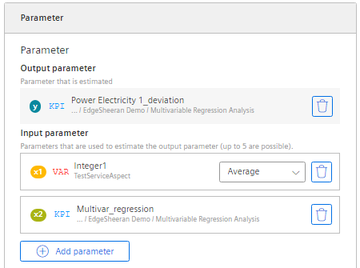
-
Wählen Sie die Eingangsparameter.
Sie können bis zu 5 Eingangsparameter auswählen. Das sind die Parameter, für die gezeigt werden soll, wie sie den Wert des Ausgangsparameter beeinflussen.
Ohne Werte keine Formel und kein ModellHINWEIS
Wenn für den gewählten Analysezeitraum keine Daten verfügbar sind, kann keine Formel berechnet werden. Ohne eine Formel können Sie das Modell nicht speichern.
Eine Warnung zeigt, für welchen Parameter keine Daten vorliegen.
Ändern Sie den Berechnungszeitraum oder wählen Sie andere Parameter.
-
Wählen Sie für jede Variable eine Art der Aggregation.
Die Zeitstempel der aggregierten Werte sollen identisch sein.
-
Bestimmen Sie den Berechnungszeitraum.
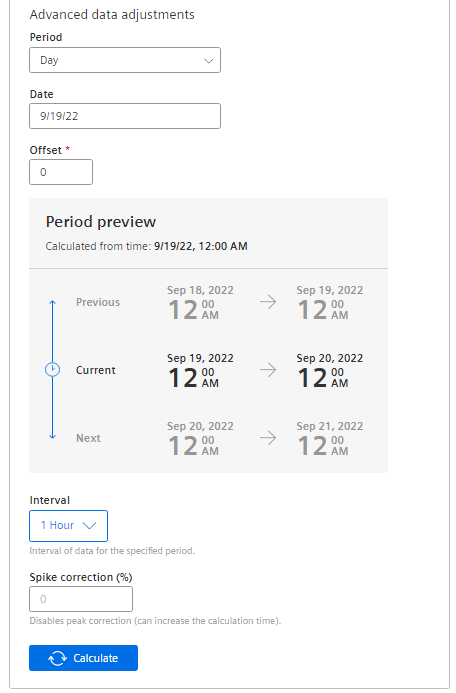
Der Berechnungszeitraum wird als Voreinstellung in die Visualisierung übernommen. Der Benutzer kann den Berechnungszeitraum am Dashboard anpassen.
-
Wählen Sie das Intervall, in dem die Daten erfasst werden.
-
Um Ausreißer in der Analyse zu vernachlässigen, geben Sie einen Wert für "Spitzenkorrektur" an.
Je größer dieser Wert ist, desto glatter ist der herangezogene Werteverlauf.
Werte von 1% bis 100% sind erlaubt.
Wenn Sie keinen Wert angeben, wird der Werteverlauf nicht korrigiert.
-
Klicken Sie auf "Berechnen".
Linear abhängige VariablenHINWEIS
Variablen sind linear voneinander abhängig, wenn die Werte zu allen Zeitpunkten jeweils gleich oder ein Vielfaches voneinander sind.
Für linear abhängige Variablen kann keine Regression berechnet werden.
Bei Auswahl von linear abhängigen Variablen wird eine Fehlermeldung angezeigt.
Die Formel, die das Zusammenspiel der gewählten Parameter im gewählten Zeitraum beschreibt, wird berechnet.
Die Vorschau der Visualisierung für den Berechnungszeitraum wird angezeigt.
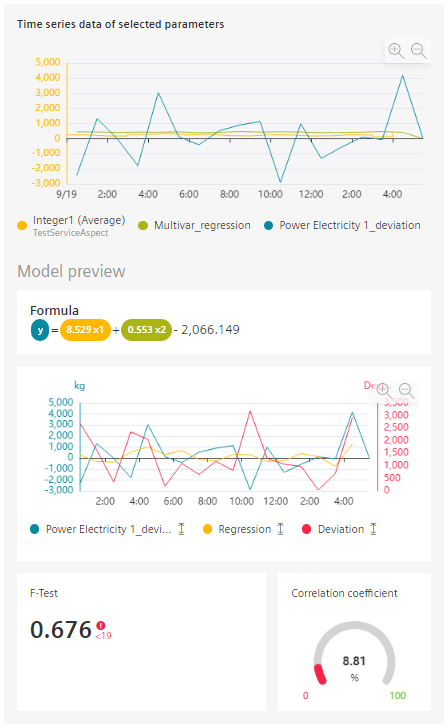
Gegebenenfalls optimieren Sie das Modell.
-
Bestätigen Sie das Anlegen der 2 neuen KPI-Instanzen.
-
Speichern Sie das Modell.
Ergebnis
Sie haben ein Modell zur Visualisierung der Multivariablen Regression erzeugt.
Nach Erstellen des ersten Modells an einem Asset wird automatisch das MVR-Dashboard erzeugt.
Ein Modell kann auf dem MVR-Dashboard für einen beliebigen anderen Zeitraum zur Analyse der Parameter eingesetzt werden.
Zwei neue KPI-Instanzen werden erzeugt.
HINWEIS
Alle verwendeten Variablen müssen für die Werte synchrone Zeitstempel aufweisen. Für jede Variable muss die gleiche Art der Aggregation gewählt werden, damit die Synchronität der Zeitstempel gewährleistet ist.